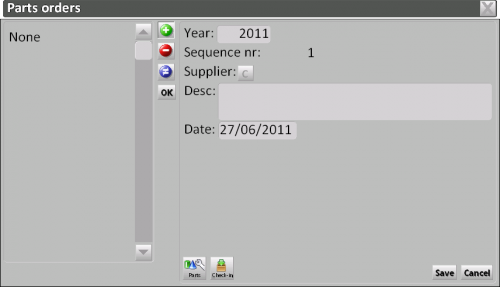Orders
From Opera Wiki
(Difference between revisions)
| Line 2: | Line 2: | ||
{{NB|To access this window from Opera Job Management: open ''Inventory'' menu, then select ''Orders''}} | {{NB|To access this window from Opera Job Management: open ''Inventory'' menu, then select ''Orders''}} | ||
| - | + | When processing an order using the stock movement screen, the list relative to this order will be created and stored in this archive. This list will be automatically deleted when the materials are loaded using the stock movement screen during processing of the work order. New orders not connected to the work orders may also be carried out | |
| - | + | ||
'''Content description''' | '''Content description''' | ||
Revision as of 14:33, 27 June 2011
When processing an order using the stock movement screen, the list relative to this order will be created and stored in this archive. This list will be automatically deleted when the materials are loaded using the stock movement screen during processing of the work order. New orders not connected to the work orders may also be carried out
Content description
- Year: È l’anno in cui è stato generato l’ordine.
- Sequence nr: È un numero progressivo generato dal programma con cui viene registrato l’ordine.
- Supplier: In questa casella saranno riportati gli estremi della commessa alla quale appartiene l’ordine.
- Desc.: In questa casella saranno riportati gli estremi della commessa alla quale appartiene l’ordine.
- Data: È la data in cui è stato generato l’ordine.
-
 : apre il quadro di Parts della commessa, dove saranno elencati tutti i materiali appartenenti alle tipologie della commessa con i relativi pesi, prezzi, situazione di magazzino, ecc…
: apre il quadro di Parts della commessa, dove saranno elencati tutti i materiali appartenenti alle tipologie della commessa con i relativi pesi, prezzi, situazione di magazzino, ecc…
-
 : Questo pulsante serve per caricare in magazzino, non appena pervenuti, i materiali relativi agli ordini eseguiti e apre il quadro di carico magazzino
: Questo pulsante serve per caricare in magazzino, non appena pervenuti, i materiali relativi agli ordini eseguiti e apre il quadro di carico magazzino